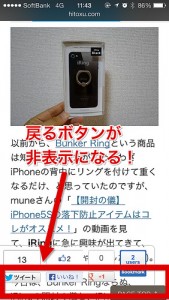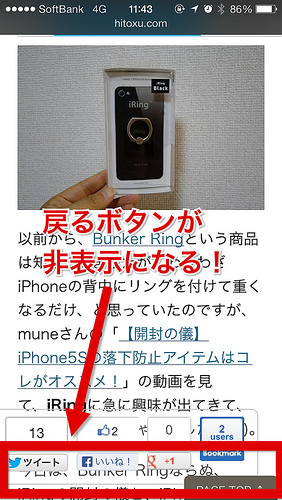
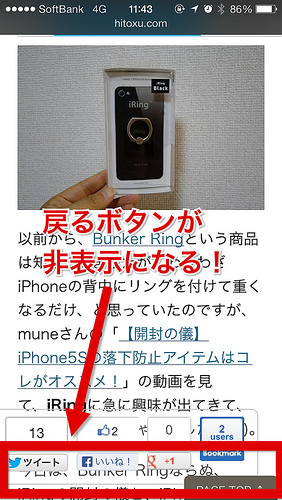
iOS 7のSafariではページを下にスクロールさせると上のアドレスバーがコンパクト&下のステータスバーが非表示になります。Web画面が広くなったおかげで一度に表示される情報量が増えました。
一方で、iOS 7のSafariを使い出して真っ先につまずくのは、「前のページに戻る方法」が分からないという点。
実は画面を右スワイプするとページを戻ることができ、反対に左スワイプするとページを進むことができます。
今回は、それだけでは面白くないので、「戻るボタン」のステータスバーやアドレスバーを再表示させる方法、3つを、ご紹介します!!
1.ページの一番下までスクロールさせる
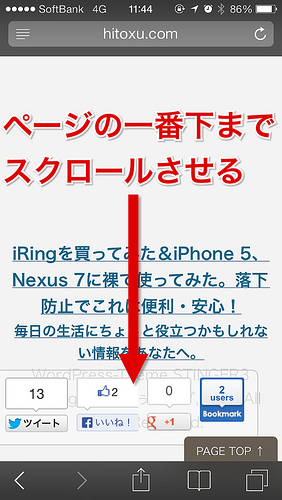
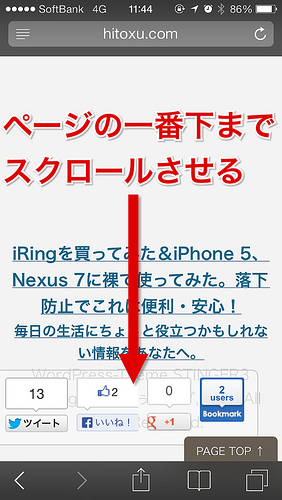
ひとつめは一番面倒な方法から。ページを下にスクロールさせて、一番したまで到達すると、ステータスバーが表示されます。
はい、面倒ですね(´・ω・` )
2.素早く上にスクロールさせる
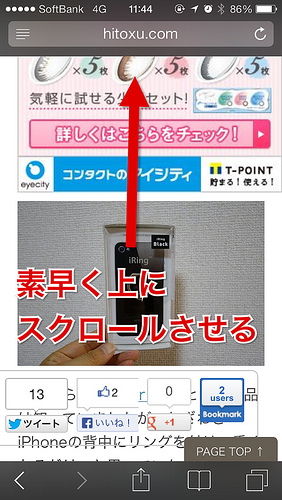
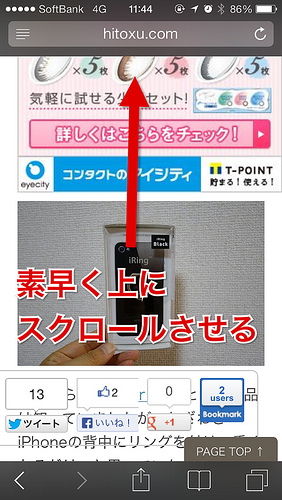
ページを上にスクロールさせると、ステータスバーが表示されます。ただ、じわ〜っと上にスクロールさせても表示されません。
この辺の感覚がiOSらしさ。だと思うのですが、ブラウジングをしているときにジワーッと下にスクロールさせたり上に戻したりしますが、ちょっと上に戻しただけでは、ステータスバーは出ないのです。これ、便利なのですが、出るときとで無い時があって操作としては意外と難しいです。
3.時計、URL欄をタップする
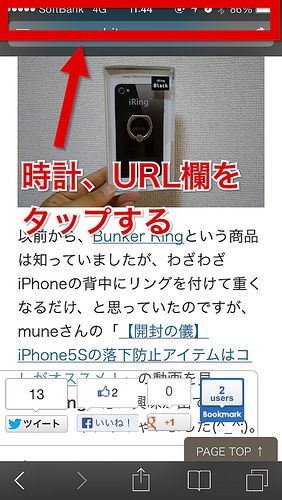
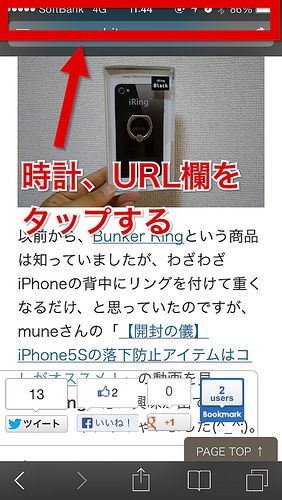
実はこれが一番簡単な方法だと思います。
iOSの基本操作で時計の付近をタップすると一番上までジャンプする。という便利機能がありますが、iOS 7のSafariで限ってはステータスバーを表示する操作となります。
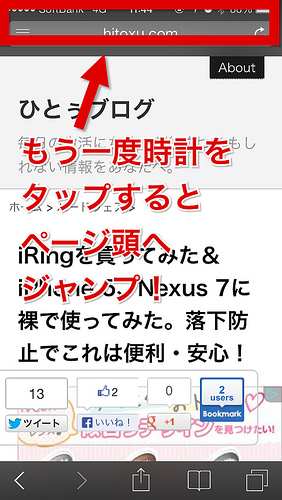
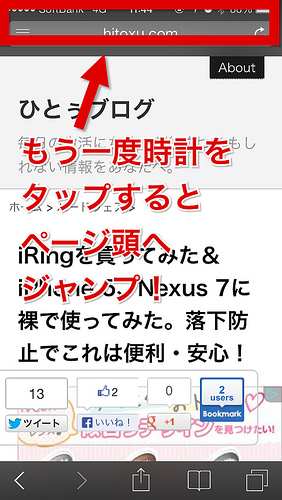
ちなみに、ステータスバーを表示した後、もう一度時計部分をタップするとページの先頭へジャンプしますよ〜。
【2013/10/3 8:45追記】
4.ステータスバーがあったところをタップ
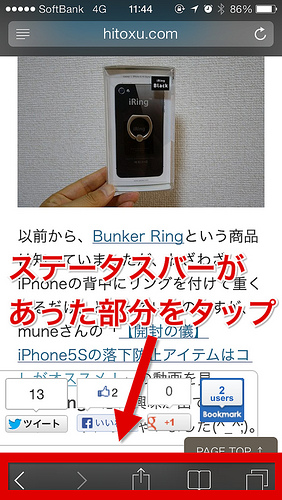
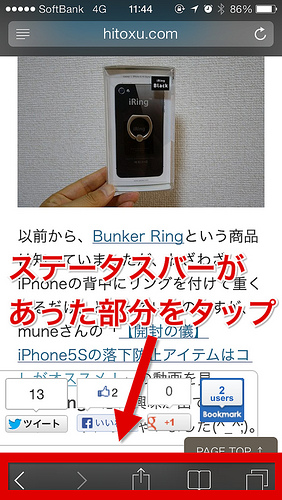
ぼんきちさんに教えていただきました。
ステータスバーが表示されていた場所をタップすると再表示されます。実はこれが一番簡単かつ、現実的かも!?
ページ下部に広告が常時表示されているサイトの場合、広告をクリックしちゃいそうになりますが、そこは大丈夫なようです!
【追記ここまで】
まとめ
ページの進む、戻るは画面左右スワイプで操作するのが一番便利で簡単です。タブの選択やブックマークページ呼び出しなどをする場合、ステータスバーを表示する必要がありますが、この時は「時計をタップ」を覚えておけば良さそうです。
ウェブページの先頭へジャンプする場合は、ダブルタップ。これでOKです。
iOS 7になりこれまでの「iOSは直感で使える!」という常識が一気に崩壊したような気がします。既存iOSユーザーに取っては「宝探し」のような気分で新機能を見つける楽しさがありますが、新規ユーザーにとってはハードルが高いかもしれません。
ただ、Androidの場合は「分かりにくい!」や「ここがiPhoneのパクリだ!」という声をよく耳にしますが、何故か、iOSの場合はそんな声があまり聞こえませんね〜。私を含めてですが、みんなiOSが好きなんですね〜(^_^;)。